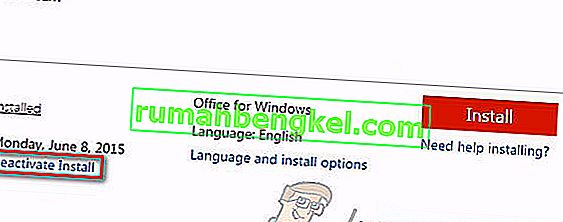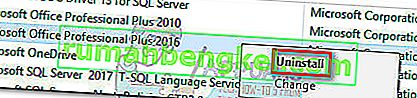어디서부터 시작할지 확실하지 않은 경우 기존의 기존 Office 설치를 다른 컴퓨터 로 이동하는 것은 어려운 작업이 될 수 있습니다. Microsoft는 최신 Office 반복을 통해 프로세스를 단순화했지만 Microsoft Office 2010 또는 Office 2013 라이선스를 이전하는 것은 우리가 원하는만큼 직관적이지 않습니다.

Office 설치를 다른 컴퓨터로 이동하려면 다음 세 가지 조건을 충족해야합니다.
- 라이센스를 구입할 때 제공된 25 자 제품 키 를 소유해야합니다 .
- 라이센스 유형을 양도 할 수 있어야합니다. 만 "소매" 및 "FPP" 라이센스 유형은 양도 할 수 있습니다.
- 제품 키 와 일치하는 Office 용 설치 미디어 (디스크 또는 파일) .
참고 : 위 조건은 새 Office 365 구독 또는 Office 2016 에는 적용되지 않습니다 . 최근 Microsoft는 하드웨어가 아닌 클라이언트의 이메일 계정에 라이선스를 연결했습니다. 내 계정 페이지 (여기) 를 통해 쉽게 이동할 수 있습니다 . 문서 하단으로 이동하여 Office 365 / Office 2016 구독 을 관리하는 방법에 대한 자세한 단계를 확인할 수 있습니다 .
이제 Office 설치를 이전하는 이전 방법으로 돌아갑니다. Microsoft는 수년 동안 다양한 Office 라이선스 유형 을 판매했습니다 . Microsoft가 라이선스를 사용자의 이메일 계정에 연결하기 전에는 귀하가 소유 한 라이선스를 파악하는 것이 어려웠습니다. 그리고 그것은 당신이 잠시 후에 보게 될 것입니다.
다음은 Office 라이선스를 새 컴퓨터 로 이동할 수 있는지 여부를 결정하는 데 도움이되는 3 가지 중요한 단계입니다 . 그들과 함께 가서 라이센스를 새 컴퓨터로 마이그레이션 할 자격이 있는지 확인하십시오. 모든 것이 정상이면 Office 라이선스 양도에 대한 가이드를 진행할 수 있습니다.
참고 : 위에서 설명한대로 다음 단계는 Office 2010 및 O ffice 2013 라이선스 에만 적용됩니다 . Office 365 또는 Office 2016 라이선스를 소유하고있는 경우 라이선스를 확실히 양도 할 수 있으므로 아래 세 단계를 건너 뛸 수 있습니다.
1 단계 : Office 라이선스 유형 식별
라이선스 유형을 살펴보기 전에 Microsoft Office 라이선스에 대해 이해해야 할 한 가지가 있습니다. 라이센스를 구매 한다고해서 자신이 소유 하고 원하는대로 사용할 수 있다는 의미는 아닙니다 . 사용 조건에는 Office 소프트웨어를 임대한다는 것이 명시되어 있습니다. 이것이 바로 2 단계 와 3 단계 에서 볼 수 있듯이 이들 모두에 상당한 제한이있는 이유 입니다.
다음은 가장 많이 사용되는 Office 라이선스 유형의 목록입니다.
- FPP (Full Product Pack) – 가장 많이 사용되는 라이선스 유형으로 일반적으로 플라스틱 노란색 상자로 판매됩니다. 온라인으로도 구입할 수 있습니다.
- HUP (가정 사용 프로그램) – FPP 유형의 또 다른 변형으로 일반적으로 저렴하지만 구하기가 어렵습니다.
- OEM (Original Equipment Manufacturer) –이 라이선스 유형은 일부 컴퓨터에 기본적으로 설치됩니다. CD 물리적 물리적 미디어에서는 사용할 수 없습니다.
- PKC (제품 키 카드) – PKC는 일반적으로 온라인이나 상점에서 카드와 같은 형식으로 판매됩니다 (CD로 가져올 수 없음).
- POSA (Point of Sale Activation) – 일반적으로 온라인 상점 및 기타 소매점에서 구입합니다. 제품 키는 포함되지만 설치 미디어는 없습니다.
- ACADEMIC – 이전에 중등 교육 학생을 위해 판매되었습니다. 이 프로그램은 이후 중단되었습니다.
- ESD (전자 소프트웨어 다운로드) – 온라인 상점 및 소매점에서만 구할 수있는 독점 전자 소프트웨어입니다. 제품 키는 포함되지만 설치 미디어는 없습니다.
- NFR (재판매 불가) – 이러한 라이선스는 일반적으로 판촉 목적 (상품, 참여 보상 등)으로 제공됩니다.
이러한 모든 Office 라이선스 유형 중에서 FPP, HUP, PKC, POSA 및 ESD 만 다른 컴퓨터로 이동할 수 있습니다. 다음은 라이센스가 이동 가능한지 확인하는 빠른 가이드입니다.
- 시작 메뉴 (왼쪽 하단 모서리)에 액세스하고 " cmd "를 검색합니다 . 그런 다음 명령 프롬프트를 마우스 오른쪽 단추로 클릭하고 관리자 권한으로 실행을 선택 하십시오.

- 그런 다음 관리자 권한 명령 프롬프트를 사용하여 Office 설치 폴더의 위치로 이동합니다. 사용자 지정 설치 경로를 설정하면 위치가 다를 수 있습니다. " cd + * Office 위치 경로 *"를 입력 하고 Enter 키를 누릅니다.
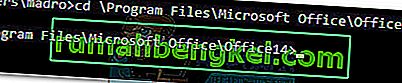
- 올바른 폴더에 도착하면 상승 된 명령 프롬프트에 다음 명령을 입력 하고 Enter 키를 누릅니다.
cscript ospp.vbs / dstatus
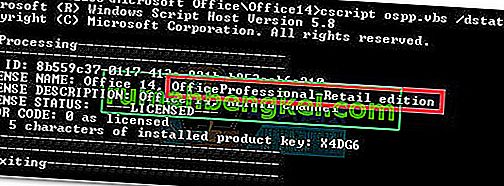
- 결과를 볼 때까지 시간이 걸립니다. 그런 다음 라이센스 이름 및 라이센스 설명을 확인하십시오 . " 소매 "또는 " FPP " 라는 단어가 포함 된 경우 이동할 수 있습니다.
라이센스를 양도 할 수 있다고 판단되면 2 단계 로 이동하십시오 .
2 단계 : 허용되는 동시 설치 수 확인
대부분의 Office 라이선스 유형은 한 컴퓨터에 하나의 설치 만 허용 합니다 . 마이크로 소프트가 다른 오피스 경쟁자들보다 앞서 기 위해 열심히 밀어 붙였을 때 모든 소매 라이선스에는 두 번째 컴퓨터에 오피스를 설치할 수있는 권한이 포함되어있었습니다. 이 외에도 사용자가 집에있는 3 개의 서로 다른 컴퓨터에서 라이센스를 활성화 할 수 있도록하는 데 사용되는 “ Home and Student ”번들이 있습니다.
이 점을 염두에두고 Office 2010 라이선스가있는 경우 라이선스를 전송하지 않고도 다른 컴퓨터에 설치할 수 있습니다. 그러나 Office 2013부터는 모든 소매 용 번들에 대해 동시 설치 수가 1 개로 줄었습니다 .
3 단계 : 라이선스 양도 권한 확인
하나의 동시 설치 만 사용할 수있는 경우 한 컴퓨터에서 다른 컴퓨터로 라이센스를 전송할 수있는 옵션이있을 수 있습니다. 나는 이것이 소매 라이센스에만 해당되기 때문에 가능성이 있다고 말했습니다. 다른 모든 라이센스 유형의 경우 라이센스는 하드웨어와 함께 종료되며 이동할 수 없습니다.
설치 및 양도 권한에 대한 추가 정보는이 링크 (여기)를 참조하십시오. 라이선스 양도 권한을 확인한 후 Office 버전과 관련된 아래 가이드로 이동하세요.
Office 2010 / Office 2013 라이선스를 전송하는 방법
모든 Office 설치에는 함께 진행되는 두 가지 다른 단계가 있습니다. 첫 번째 부분은 Office 프로그램을 실행하는 데 필요한 구성 설정을 거치는 것입니다. 설치가 완료되면 귀하가 라이선스의 합법적 인 소유자임을 Microsoft에 증명해야합니다. 이는 일반적으로 Office 제품군을 활성화하기 위해 제품 키 를 입력하는 것을 의미 합니다.
참고 : Office 2010 또는 Office 2013 제품군을 정품 인증 할 때마다 정품 인증 프로세스는 하드웨어의 스냅 샷을 저장합니다. 이 정보는 나중에 프로그램이 새 컴퓨터로 이동되지 않았는지 확인하기 위해 임의 검사와 함께 MS에서 사용됩니다.
참고 2 : 라이선스 마이그레이션 프로세스를 완료하려면 제품 키를 검색해야합니다. 제품 키는 일반적으로 설치 미디어를 보유하고있는 컨테이너 안에서 발견 할 수있다. 온라인으로 라이선스를 구매 한 경우 구매 기록을 확인하여 검색 할 수 있습니다. 세 번째 옵션도 있습니다. 이미 설치된 Office 라이선스에서 제품 키를 추출 할 수있는 여러 타사 유틸리티가 있습니다. KeyFinder 및 ProduKey는 가장 많이 사용되는 옵션 중 일부입니다.
다음은 Microsoft Office 라이선스를 다른 컴퓨터 로 전송 하는 방법에 대한 빠른 가이드입니다 .
- 현재 컴퓨터에서 Office 설치를 제거합니다. 프로그램 및 기능을 통해 완전히 제거해야 합니다. 설치 폴더 만 삭제해도 활성화 횟수가 늘어나지 않습니다.
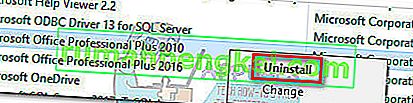
- 새 컴퓨터로 이동하여 제한된 무료 평가판 Office가 설치되어 있지 않은지 확인합니다. Office 라이선스를 마이그레이션하기 전에 제거하십시오.
참고 : MS 정품 인증 시스템은 두 개의 비활성화 된 복사본이 설치된 컴퓨터에서 Office를 정품 인증해야 할 때 작동하는 것으로 알려져 있습니다.
- CD 또는 기타 설치 미디어를 통해 라이선스와 연결된 Office 제품군을 설치합니다.
- 설치가 완료되면 Office 제품군에서 프로그램을 엽니 다. 그런 다음 파일> 계정으로 이동하여 제품 활성화 (제품 키 변경)를 클릭 하고 동일한 제품 키를 삽입합니다 .
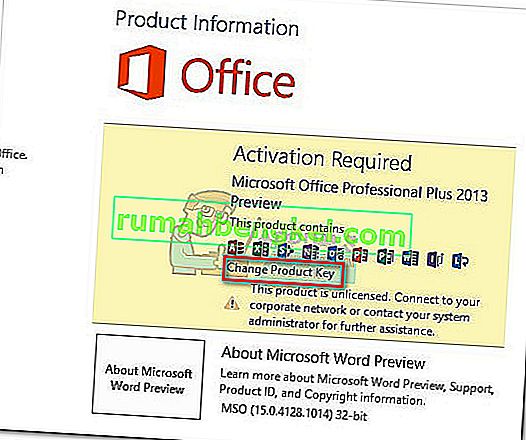 참고 : 기본 활성화 방법이 "설치가 너무 많음" 오류 와 함께 실패하는 경우 전화를 통해 활성화해야합니다. 이 경우 Microsoft 제공 링크 (여기)를 사용하여 거주 국가와 관련된 무료 번호를 찾아 전화하십시오. 전화를 걸면 응답 기술과 대화 할 수있는 옵션이 제공 될 때까지 참을성있게 기다린 다음 이전 컴퓨터에서 라이센스를 이전하고 있다고 설명하십시오. 그들은 활성화 프로세스를 완료하는 데 도움을 줄 의무가 있습니다.
참고 : 기본 활성화 방법이 "설치가 너무 많음" 오류 와 함께 실패하는 경우 전화를 통해 활성화해야합니다. 이 경우 Microsoft 제공 링크 (여기)를 사용하여 거주 국가와 관련된 무료 번호를 찾아 전화하십시오. 전화를 걸면 응답 기술과 대화 할 수있는 옵션이 제공 될 때까지 참을성있게 기다린 다음 이전 컴퓨터에서 라이센스를 이전하고 있다고 설명하십시오. 그들은 활성화 프로세스를 완료하는 데 도움을 줄 의무가 있습니다.
그게 다야! Office 2010 / Office 2013 설치를 새 컴퓨터 로 성공적으로 마이그레이션했습니다 .
Office 365 / Office 2016 라이선스를 전송하는 방법
2010 또는 2013 라이선스를 이동하는 프로세스와 비교할 때 Office 365 / Office 2016 라이선스를 마이그레이션하는 것은 공원에서 산책하는 것처럼 느껴집니다. 이러한 최신 Office 반복을 사용하면 마이그레이션하기 전에 첫 번째 시스템의 라이선스를 비활성화하고 제거해야합니다. 더 많은 작업처럼 보이지만 실제로는 매우 쉽습니다. 다음은 전체 내용에 대한 빠른 가이드입니다.
- Microsoft Office에 로그인 하고이 링크 (여기)를 통해 내 계정 페이지에 액세스 하십시오. 이렇게 물었을 때, 로그인 정보를 제공하고 클릭 로그인을 버튼을 클릭합니다.
- 모든 Microsoft 관련 제품 목록이 표시되어야합니다. 설치 섹션을 찾아서 연관된 설치 버튼을 클릭 합니다.
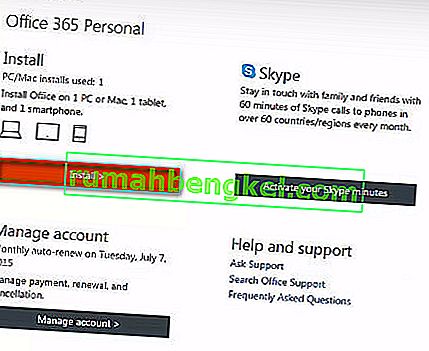 참고 : 관리자 계정에있는 경우 설정 아이콘 (오른쪽 상단)을 클릭하고 Office 365 설정을 클릭합니다 .
참고 : 관리자 계정에있는 경우 설정 아이콘 (오른쪽 상단)을 클릭하고 Office 365 설정을 클릭합니다 . - 설치 정보 에서 설치 비활성화 버튼을 클릭 합니다.
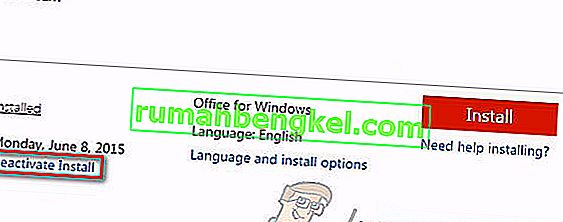
- 확인하라는 메시지가 표시됩니다. 그렇게하라는 메시지가 표시되면 비활성화를 다시 클릭 하고 등록 될 때까지 기다립니다.
- 라이선스가 비활성화되면 프로그램 및 기능 ( Windows 키 + R 을 누른 다음 " appwiz.cpl " 입력 )으로 이동하여 라이선스와 관련된 Office 설치를 제거합니다. 이 단계에서는 이전에 Office 라이선스를 사용했던 이전 컴퓨터를 사용하고 있다고 가정합니다.
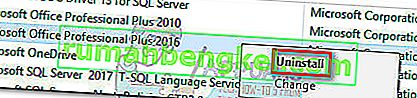
- 다음으로 라이센스를 전송할 새 컴퓨터로 이동하십시오. 1 단계 및 2 단계 에서 수행 한 것과 동일한 프로세스를 수행합니다 . 내 계정 의 설치 정보 섹션으로 돌아 가면 설치 버튼을 클릭 합니다.

- 몇 초 후 setup.exe 파일이 다운로드되는 것을 볼 수 있습니다. 완료 될 때까지 기다렸다가 실행 파일을 두 번 클릭 한 다음 화면에 나타나는 메시지를 따라 새 컴퓨터에 Office를 설치합니다.
- 설정이 거의 설치되면 Microsoft 계정으로 로그인하라는 메시지가 표시됩니다. 일단 그렇게하면 제품군이 백그라운드에서 추가 파일을 다운로드 할 때까지 몇 초만 기다리면됩니다.
그게 다야! Office 365 / Office 2016 설치를 새 컴퓨터로 성공적으로 마이그레이션했습니다.


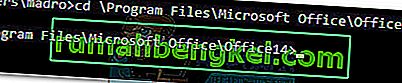
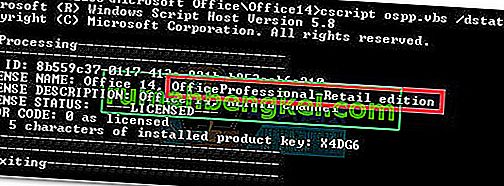
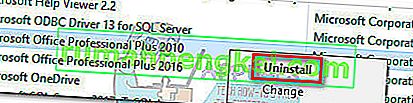
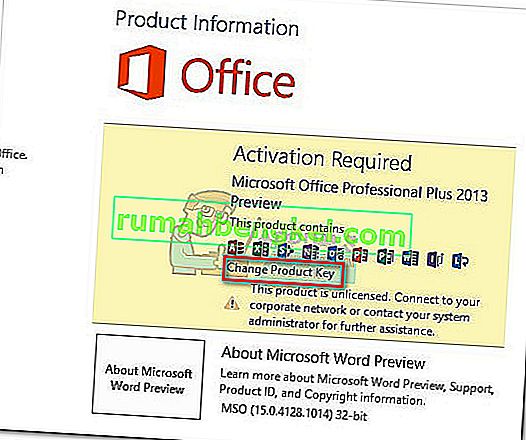 참고 : 기본 활성화 방법이 "설치가 너무 많음" 오류 와 함께 실패하는 경우 전화를 통해 활성화해야합니다. 이 경우 Microsoft 제공 링크 (여기)를 사용하여 거주 국가와 관련된 무료 번호를 찾아 전화하십시오. 전화를 걸면 응답 기술과 대화 할 수있는 옵션이 제공 될 때까지 참을성있게 기다린 다음 이전 컴퓨터에서 라이센스를 이전하고 있다고 설명하십시오. 그들은 활성화 프로세스를 완료하는 데 도움을 줄 의무가 있습니다.
참고 : 기본 활성화 방법이 "설치가 너무 많음" 오류 와 함께 실패하는 경우 전화를 통해 활성화해야합니다. 이 경우 Microsoft 제공 링크 (여기)를 사용하여 거주 국가와 관련된 무료 번호를 찾아 전화하십시오. 전화를 걸면 응답 기술과 대화 할 수있는 옵션이 제공 될 때까지 참을성있게 기다린 다음 이전 컴퓨터에서 라이센스를 이전하고 있다고 설명하십시오. 그들은 활성화 프로세스를 완료하는 데 도움을 줄 의무가 있습니다.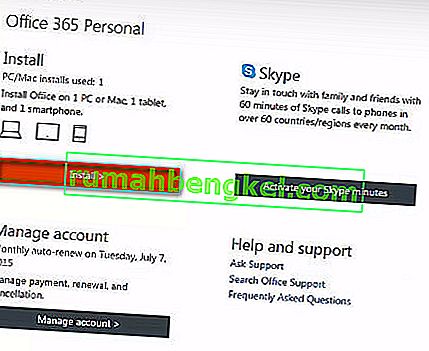 참고 : 관리자 계정에있는 경우 설정 아이콘 (오른쪽 상단)을 클릭하고 Office 365 설정을 클릭합니다 .
참고 : 관리자 계정에있는 경우 설정 아이콘 (오른쪽 상단)을 클릭하고 Office 365 설정을 클릭합니다 .